Verwenden von Find My Device zum Auffinden und Löschen von verlorenen Geräten
Googles Find My Device ist ein unglaublich nützliches Tool, das Ihnen hilft, ein verlegtes oder gestohlenes Android-Telefon/Tablet wiederzufinden. Damit können Sie aus der Ferne einen Alarm auslösen und Ihr Gerät sperren und löschen - das vereinfacht das Wiederfinden und schützt Ihre persönlichen Daten besser.
Hier erfahren Sie alles, was Sie über die Verwendung von Find My Device wissen müssen - lernen Sie, wie Sie es auf der Karte verfolgen und finden können. Dieses unschätzbare Hilfsmittel ist die perfekte Wahl für jeden Android-Nutzer, der sein Telefon nicht verlieren möchte oder sicherstellen will, dass seine Daten sicher bleiben.
- 1 : Was ist Google Find My Device?
- 2 : Wie kann ich Google Find My Device verwenden?
- 3 : Finden Sie Ihr Gerät mit Google Assistant
- 4 : Warme Aufforderung: Sie sollten die Standortverfolgung vorher aktivieren
- 5 : Tipps für bessere Sicherheit von Android-Unternehmensgerätenhot-tip

- 6 : Eine neue Funktion für den Find My Device Service: Pixel Power-Off Finder
- 7 : Mein Gerät finden vs. Meine App finden
- 8 : Apple Find My App
- 9 : Weitere Lektüre: Wie findet man sein verlorenes Samsung-Handy?
1 Was ist Google Find My Device?
Google Find My Device ist ein unglaublich praktischer Dienst, mit dem Sie Ihr Android-Telefon oder -Tablet aus der Ferne finden, klingeln lassen, sperren und löschen können. Um auf dieses großartige Tool zugreifen zu können, müssen Sie in einem Google-Konto angemeldet sein und die Standortdienste aktiviert haben.
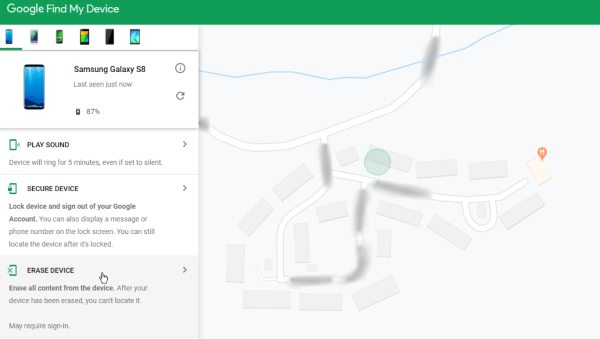
Anforderungen
Um Google Find My Device nutzen zu können, müssen einige Voraussetzungen erfüllt sein:
Das Gerät muss eingeschaltet und mit dem Internet verbunden sein.
Das Gerät muss bei einem Google-Konto angemeldet sein.
Die Standortbestimmung des Geräts muss aktiviert sein.
Die Funktion "Mein Gerät suchen" muss in den Einstellungen des Geräts aktiviert sein.
Funktionen von Google Find My Device
- Mit der Suchfunktion können Sie Ihr Gerät auf einer Karte lokalisieren und seinen letzten bekannten Standort anzeigen.
- Sie können den letzten bekannten Standort des Geräts auf einer Karte anzeigen und mit der Klingelfunktion einen lauten Ton abspielen, wenn es in der Nähe ist.
- Mit der Sperrfunktion können Sie Ihr Gerät auch mit einem Kennwort schützen und bei Bedarf alle darauf gespeicherten Daten mit der Löschfunktion löschen - ohne Standortinformationen.
2 Wie verwendet man Google Find My Device?
Wir haben diese Schritt-für-Schritt-Anleitung zusammengestellt, damit die Nutzung ein Kinderspiel ist:
Wie verwende ich "Mein Gerät suchen"?
Öffnen Sie einen Webbrowser und rufen Sie die Find My Device-Website auf (https://www.google.com/android/find). Melden Sie sich mit demselben Google-Konto an, das mit Ihrem verlorenen oder gestohlenen Gerät verbunden ist.
Melden Sie sich an, und Sie erhalten eine Karte mit dem genauen Standort Ihres Geräts (falls möglich). Wenn nicht, wird der letzte Standort angezeigt.
Um Ihr Gerät zu finden, tippen Sie auf die Option Ton abspielen. Daraufhin klingelt Ihr Gerät fünf Minuten lang mit voller Lautstärke, auch wenn es stummgeschaltet ist.
Sichern Sie Ihr Gerät, indem Sie auf die Schaltfläche Gerät sichern klicken. Sie werden aufgefordert, ein neues Passwort einzugeben. Dadurch wird die Sperre Ihres Geräts aktiviert und eine Benachrichtigung mit Ihrer Kontaktnummer auf dem Sperrbildschirm angezeigt.
Um Ihr Gerät zu löschen, klicken Sie auf die Schaltfläche Gerät löschen. Sie werden aufgefordert, den Vorgang zu bestätigen, da das Löschen aller Ihrer Daten eine unwiderrufliche Aktion ist.
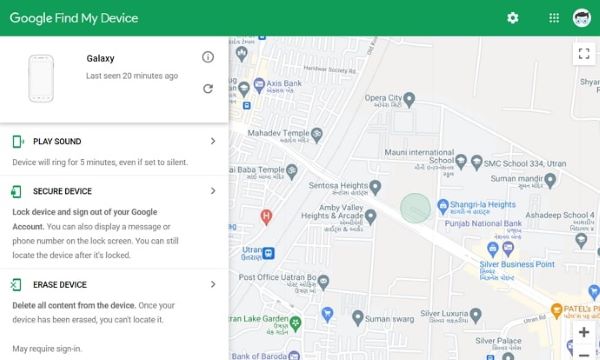
3 Finden Sie Ihr Gerät mit Google Assistant
Schritte zur Verwendung von Google Assistant für "Mein Telefon suchen"
Öffnen Sie die Google App auf Ihrem Android-Gerät. Bitte laden Sie sie aus dem Google Play Store herunter, falls sie nicht installiert ist.
Klicken Sie auf die Registerkarte 3-Punkte und wählen Sie Einstellungen.
Es wird ein neuer Bildschirm mit der Option "Google Assistant" angezeigt. Klicken Sie darauf und wählen Sie dann "Assistent" aus dem oberen Menü.
Bewegen Sie den Schieberegler hinter "Google Assistant", um ihn zu aktivieren. Schließen Sie den Sprachabgleich ab, indem Sie "OK Google" sagen und dies noch einmal wiederholen. Sagen Sie in ähnlicher Weise zwei Mal "Hey Google". Jetzt sind Sie in der Lage, Google mit unserer Stimme zu unterstützen.
Gehen Sie zum Startbildschirm und sagen Sie "Hey Google, Find my phone" oder "Ring my phone" und Ihr Google Assistant sollte Ihr Telefon klingeln lassen, auch wenn es auf den Modus "Bitte nicht stören" eingestellt ist.
[Video-Tutorial] Wie aktiviere ich den Google Assistant auf meinem Android-Handy?
Unter welchen Bedingungen kann Google Assistant nicht verwendet werden?
Unter den folgenden Bedingungen können Sie Google Assistant nicht für die Funktion "Mein Telefon suchen" verwenden:
- Das Gerät unterstützt Google Assistant nicht oder ist nicht aktualisiert.
- Das Gerät ist nicht mit dem Internet verbunden.
- Das Gerät ist ausgeschaltet oder tot.
- Das Google-Konto auf dem verlorenen Gerät ist unbekannt.
- Die Funktion "Mein Telefon suchen" ist nicht aktiviert und der Standort ist ausgeschaltet.
4 Warum sollten Sie die Standortverfolgung auf Ihrem Android-Gerät aktivieren?
Die Standortverfolgung ist eine wichtige Funktion, die es Anwendungen und Diensten ermöglicht, den Standort Ihres Geräts zu bestimmen.
Diese Informationen können für personalisierte Dienste verwendet werden, z. B. Wettervorhersagen, Wegbeschreibungen und standortbezogene Benachrichtigungen. Einer der Hauptgründe für die Aktivierung der Standortverfolgung ist jedoch das schnelle Auffinden eines verlorenen oder gestohlenen Geräts.
![]()
Vorteile der Aktivierung der Standortverfolgung
Verlorene oder gestohlene Geräte orten: Mit der Funktion "Mein Gerät suchen" von Google können Sie Ihr Gerät auf einer Karte lokalisieren, wenn diese Funktion aktiviert ist. Dies kann sehr hilfreich sein, wenn Sie Ihr Telefon verloren haben oder es Ihnen gestohlen wurde - Sie können seinen genauen Standort ermitteln und es schnell wiederfinden.
Schützen Sie Ihre persönlichen Daten: Wenn Sie die Standortverfolgung aktivieren, erhalten Sie auch Zugriff auf die Funktionen zum Sperren und Löschen von Find My Device. Damit können Sie alle Daten auf Ihrem Gerät aus der Ferne sperren oder löschen, um Ihre privaten Informationen vor neugierigen Blicken zu schützen.
Genießen Sie personalisierte Dienste: Wenn Sie die Vorteile der Standortverfolgung auf Ihrem Android-Telefon nutzen, können Sie personalisierte Dienste nutzen, die perfekt auf Ihren Standort zugeschnitten sind. Das bedeutet, dass Sie über Wettervorhersagen für die Region informiert werden, Restaurants und Attraktionen in Ihrer Nähe finden und Wegbeschreibungen zu Ihrem Zielort erhalten können.
5 Tipps für eine bessere Sicherheit von Android-Unternehmensgeräten
Die Aufrechterhaltung einer erstklassigen Sicherheit auf Android-Unternehmensgeräten ist für den Schutz sensibler Geschäftsdaten und die Aufrechterhaltung der Produktivität von entscheidender Bedeutung.
Da immer mehr mobile Geräte zu Arbeitszwecken eingesetzt werden, müssen Unternehmen sicherstellen, dass sie über solide Sicherheitsprotokolle verfügen.
Zu diesem Zweck werden in diesem Beitrag einige Tipps zur Gewährleistung einer hervorragenden Sicherheit von Android-Unternehmensgeräten vorgestellt, die die Bereiche App-Verwaltung, Geräteverwaltung und Benutzerschulung umfassen.
Schützen Sie Android-Unternehmensgeräte vor Diebstahl oder Verlust
Android-Unternehmensgeräte sind anfällig für Diebstahl oder Verlust, wodurch sensible Geschäftsinformationen gefährdet sind. Ein Diebstahl oder Verlust kann zu Datenschutzverletzungen, finanziellen Schäden und Rufschädigung führen.
Um solchen Risiken vorzubeugen, müssen Unternehmen Präventivmaßnahmen ergreifen, darunter:
Geräteverschlüsselung und Passwortschutz: Sichern Sie Ihre Unternehmensressourcen mit Geräteverschlüsselung und Passwortschutz, um sie vor unbefugtem Zugriff zu schützen.
Fernlöschfunktion: Die Fernlöschfunktion ermöglicht es Ihnen, Daten im Falle eines Diebstahls oder Verlusts aus der Ferne zu löschen.
Mitarbeiterschulung: Klären Sie Ihre Mitarbeiter über die Nutzung von Smart Devices auf, z. B. wie man öffentliche Wi-Fi-Netzwerke meidet und Geräte nicht unbeaufsichtigt lässt.
System zur Geräteverfolgung: Mit Tracking-Systemen können Sie verlorene oder gestohlene Geräte schnell wiederfinden.
Nutzen Sie diese Maßnahmen, um Ihre Android-Unternehmensgeräte vor Diebstahl, Verlust und möglichen Datenschutzverletzungen und finanziellen Schäden zu schützen.
Wie kann AirDroid Business helfen?
Die Risiken, die mit dem Verlust oder Diebstahl von Android-Geräten verbunden sind, können nicht unkontrolliert bleiben - und genau hier kommen Lösungen wie AirDroid Business ins Spiel. Damit können Unternehmen von zwei Schlüsselfunktionen profitieren: Verfolgung des Echtzeit-Standorts des Geräts über GPS und Durchführung einer Fernsperre und eines Werksresets.
Standort in Echtzeit verfolgen
Mit AirDroid Business können Unternehmen den Aufenthaltsort ihrer Geräte über GPS überwachen. Sie sind in der Lage, virtuelle Grenzen für ein Gerät zu erstellen, und wenn es den Bereich verlässt, wird ein Alarm gesendet. Diese Warnung kann einen automatisierten Prozess mit zugewiesenen Aufgaben einleiten, um die Ortung des Geräts zu beschleunigen.
Fernsperre und Werksrückstellung
Der Administrator hat die Möglichkeit, ein Gerät aus der Ferne zu löschen, wenn er es bei Verlust oder Diebstahl nicht wiedererlangen kann, um zu verhindern, dass Unbefugte auf sensible Geschäftsdaten zugreifen.
Diese MDM-Lösung bietet Funktionen zur Fernsperrung und zum Zurücksetzen auf die Werkseinstellungen, um in Kombination mit anderen Find My Device-Android-Lösungen den Schutz von Unternehmensdaten auf Android-Geräten zu gewährleisten, die in Unternehmen eingesetzt werden.
6 Eine neue Funktion für den Find My Device-Dienst: Pixel Power-Off Finder
Seit einigen Monaten wird berichtet, dass Google bald eine neue Funktion in "Find My Device" einführen wird, die eine Alternative zu Apple Air Tags darstellt:
Leistungsstarke Funktionen des Pixel Power-off Finders
Diese Funktion umfasst eine fortschrittlichere Technologie als die herkömmliche Google-Funktion "Mein Gerät suchen".
Es wird alle Beschränkungen der bisherigen Funktion "Find My Device" überwinden, indem es eine Innovation entwickelt, die den Benutzern hilft, ihre verlorenen Geräte zu finden, egal ob sie ausgeschaltet oder tot sind.
![]()
Die Funktion umfasst die Fähigkeit, den Bluetooth-Chip auch im ausgeschalteten Zustand aktiv zu halten. Das Pixel-Gerät sendet Bluetooth-Signale aus, die andere Pixel-Geräte erkennen können. Auf diese Weise kann der Pixel Power-Off Finder verlorene oder gestohlene Geräte wiederfinden.
Unterstützte Geräte
Derzeit haben Modelle wie das Pixel 7 diesen Chip nicht installiert. Das Google Pixel 8 und 8 Pro werden diesen Chip haben. Freuen wir uns also auf die Ankunft dieser neuen Funktion zum Schutz Ihrer Privatsphäre und Ihrer mobilen Daten.
7 Mein Gerät finden vs. Meine App finden
Mit zwei weit verbreiteten Anwendungen, Find My Device und Find My App, können Sie Ihre Geräte ganz einfach auffinden! Obwohl sie ähnliche Funktionen haben, gibt es einige wichtige Unterschiede, die sie voneinander unterscheiden.
Unterstützte Geräte
Find My Device ist eine Google-App, die auf Android-Geräten wie Telefonen, Tablets und Smartwatches verfügbar ist. Außerdem können Sie es über Ihren Browser erkunden.
Da es sich bei Find My App um eine Apple-Anwendung handelt, kann sie nur auf iPhone, iPad und Mac verwendet werden.
Eigenschaften
Mit Find My Device können Sie Ihr vermisstes Android-Gerät aufspüren, es aus der Ferne sperren und alle auf dem Gerät gespeicherten Daten löschen. Außerdem können Sie einen Ton abspielen lassen, der beim Auffinden des Geräts helfen kann.
Mit Find My App können Sie Ihr Apple-Gerät jedoch auch mit seiner Hilfe finden und ein Geräusch des Telefonalarms auslösen. So lässt es sich bequem aufspüren und bei Bedarf aus der Ferne sichern oder löschen.
Andere Punkte
Damit "Mein Gerät suchen" effektiv funktioniert, müssen Sie über ein aktives Google-Konto verfügen, in dem die Standortdienste jederzeit aktiviert sind.
Andererseits benötigen Sie eine Apple ID und müssen sicherstellen, dass der iCloud-Dienst aktiviert ist, damit "Find My App" seine Aufgabe gut erfüllen kann.
In der folgenden Tabelle sind die Unterschiede zwischen den beiden Anwendungen zusammengefasst:
| Eigenschaften | Mein Gerät finden | Meine App finden |
|---|---|---|
| Unterstütztes Gerät | Android | iOS | Verlorenes Gerät lokalisieren | Ja | Ja |
| Ton abspielen | Ja | Ja |
| Gerät sperren | Ja | Ja |
| Gerät löschen | Ja | Ja |
| Benötigtes Konto | Google-Konto | Apple-ID |
8 Apple Find My App
Apple Find My App ist ein von Apple Inc. entwickeltes Ortungstool, mit dem iOS- und macOS-Nutzer ihre verlorenen oder verlegten Apple-Geräte orten können.
Wie zu verwenden:
Öffnen Sie Find My App auf Ihrem iOS- oder macOS-Gerät.
Wählen Sie das Gerät, das Sie suchen möchten, aus der Liste der mit Ihrer Apple ID verbundenen Geräte aus.
Wählen Sie die Option "Ton abspielen", um das Gerät klingeln zu lassen, wenn es in der Nähe ist.
Wenn das Gerät nicht in der Nähe ist, wählen Sie "Als verloren markieren", um den Verlustmodus zu aktivieren. Sie können auch eine Nachricht hinzufügen, die auf dem Sperrbildschirm des verlorenen Geräts angezeigt wird.
lWenn Sie Ihr Gerät nicht finden können oder den Verdacht haben, dass es gestohlen wurde, können Sie jederzeit die Option "Dieses Gerät löschen" verwenden, um die Daten des Geräts aus der Ferne zu löschen. Denken Sie daran, dass dies der letzte Ausweg sein sollte, da dabei alle Details vom Gerät entfernt werden, z. B. Bilder, Kontakte und Apps.
9 Lesen Sie weiter: Wie findet man sein verlorenes Samsung-Handy?
Zunächst einmal müssen Sie ein Samsung-Konto haben und die entsprechende Funktion auf Ihrem Telefon aktivieren. Wenn Sie dann über einen Webbrowser oder eine App auf "Find My Mobile" zugreifen, können Sie den Standort verfolgen, das Telefon aus der Ferne sperren/entsperren und bei Bedarf sogar Daten löschen.
Das Wissen um die Verwendung von Find My Mobile ist für Samsung-Besitzer von unschätzbarem Wert, um ein verlorenes Telefon wiederzufinden und ihre Geräte zu schützen.
FAQs zu Find My Device
Unterm Strich
Dieser Artikel hat einige nützliche Inhalte über Google Find My Device und andere Lösungen für verschiedene mobile Betriebssysteme aufgeführt. AirDroid Business ist eine MDM-Lösung für Android-Unternehmensgeräte. Alle diese Lösungen bieten Ihnen die folgenden Funktionen: Überwachung des Standorts Ihres Geräts in Echtzeit, Sperren des Geräts aus der Ferne und Durchführen eines vollständigen Werksresets.
Bitte denken Sie auch daran, dass einige dieser Geräte eine aktive Internetverbindung oder eine Standortverfolgung benötigen, bevor sie in Betrieb genommen werden können. Wenn Sie feststellen oder vermuten, dass Ihre Geräte fehlen oder gestohlen wurden, wenden Sie sich bitte unverzüglich an die zuständige Rechtsinstitution und den Geräteanbieter.






Antwort schreiben.